Бесплатные сетевые IP-сканеры: зачем они нужны и какие программы попробовать
Проверяем домашний Wi-Fi и ищем посторонние подключения.
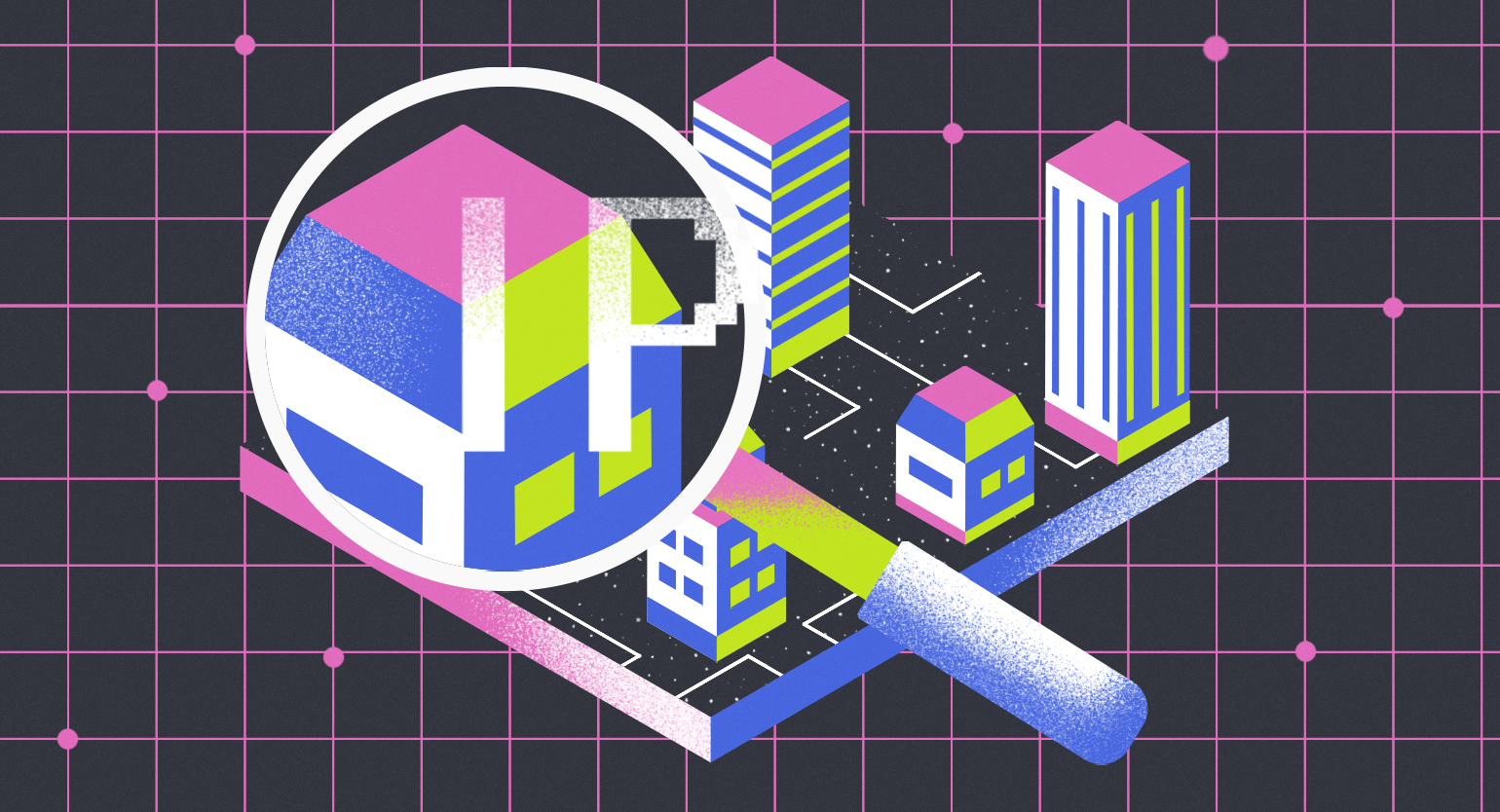
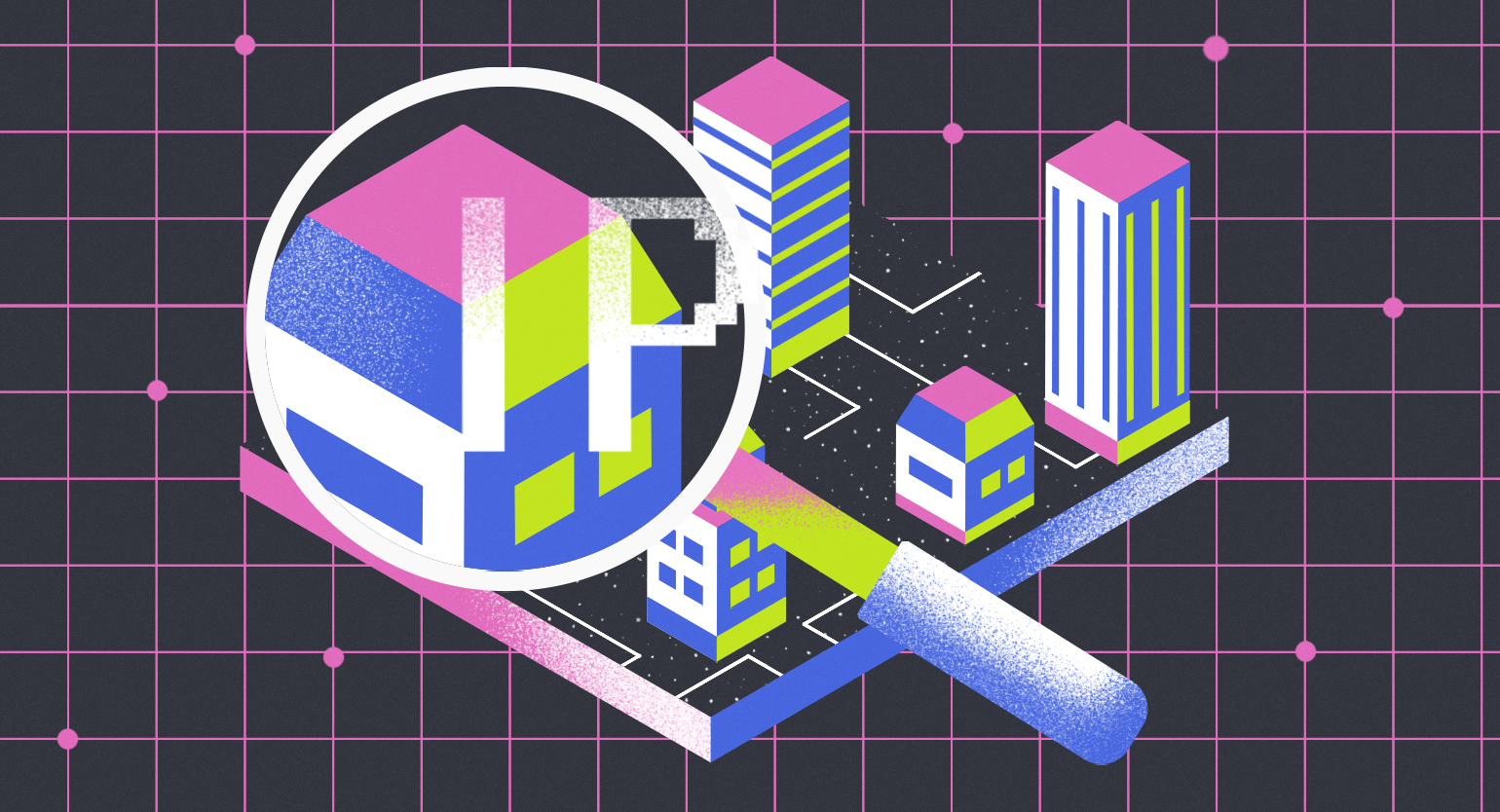
Сетевой IP-сканер — программа, которая обнаруживает и отображает все устройства в локальной сети. Представьте ситуацию: домашний интернет стал работать медленнее обычного, и вы подозреваете, что к Wi‑Fi подключился посторонний. Или другой пример — кто-то организовал хакерскую атаку на компанию, и нужно найти источник утечки данных. В обоих случаях IP-сканер поможет выявить проблему.
В статье мы разберёмся, как работают такие сканеры, познакомимся с несколькими бесплатными сервисами и попробуем с одним из них поработать. Материал рассчитан на новичков, которые интересуются сетевыми инструментами и планируют заниматься кибербезопасностью.
Содержание
- Как работает IP-сканер
- Подборка бесплатных программ для сканирования сети
- Как пользоваться IP-сканером: пример для дома
Как работает IP-сканер
У каждого гаджета в сети есть свой IP-адрес, который нужен для обмена данными с другими устройствами. Этот адрес записывается через точку и состоит из четырёх чисел от 0 до 255. Например, так: 192.168.1.1.
Когда IP-сканер начинает исследовать сеть, он отправляет специальные запросы на каждый возможный IP-адрес в заданном диапазоне и ждёт ответа. Чаще всего диапазон адресов определяется автоматически — на основе IP-адреса и маски подсети устройства, с которого запущен сканер.
Допустим, сканер отправил запрос на адрес 192.168.1.5. Если устройство с таким адресом существует и работает, то оно отправит ответный сигнал. После этого IP-сканер перейдёт к следующему адресу в диапазоне и так постепенно составит полную карту локальной сети.
Представьте, будто вы идёте по подъезду многоэтажки и звоните в каждую квартиру. Если вам открывают дверь — значит, в квартире кто-то живёт (устройство с таким IP-адресом активно). А если никто не отвечает — квартира пуста (IP-адрес не используется). После обхода всего подъезда вы будете знать, какие квартиры заняты, а какие свободны.
Помимо IP-адреса, сканеры обычно показывают и другие сведения. Это может быть MAC-адрес сетевого адаптера, имя гаджета в сети, открытые порты, производитель оборудования и даже тип операционной системы. Объём и точность всех этих данных зависят от возможностей конкретного IP-сканера, настроек сети и доступных на устройстве служб.
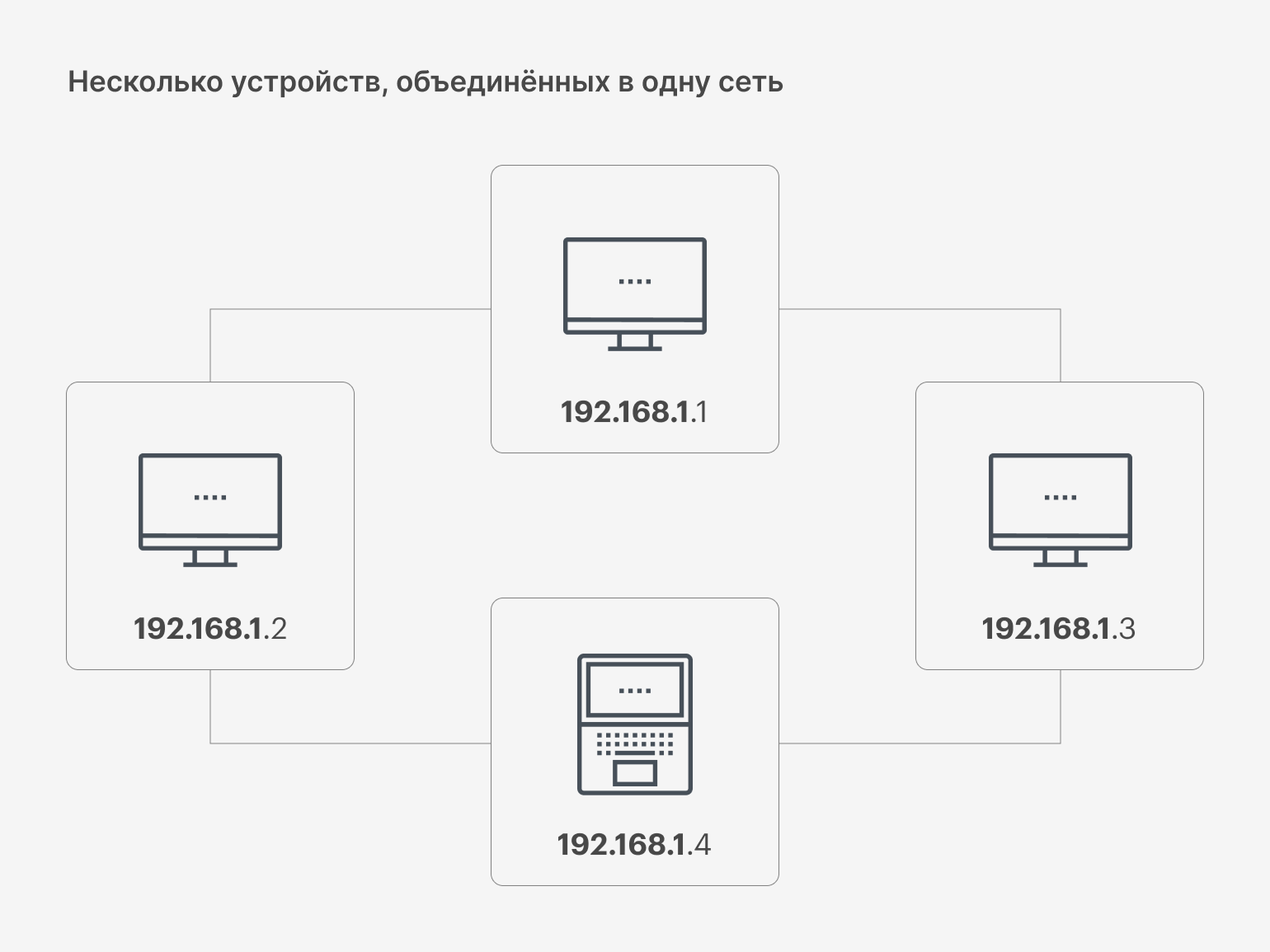
Инфографика: Skillbox Media
Конечно, чтобы проверить сеть, вам необязательно устанавливать отдельную программу. Это можно сделать вручную через терминал. Например, в Windows достаточно ввести команду arp -a, и она покажет список устройств, с которыми компьютер уже обменивался данными.
То есть если вам нужно изредка проверить домашнюю сеть, терминала может быть достаточно. Но такой вариант не подойдёт, например, системному администратору, которому за несколько минут нужно получить картину по сотням устройств в корпоративной сети. Поэтому, когда перебирать IP-адреса вручную неудобно, пользуются IP-сканером.
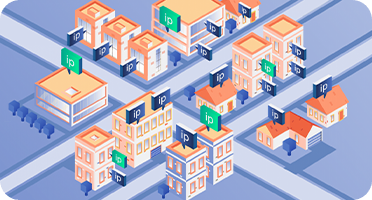
Читайте также:
Бесплатные программы для сканирования сети
Сетевых IP-сканеров много — есть бесплатные утилиты и мощные коммерческие продукты для больших компаний. Платные решения нужны для централизованного контроля сотен устройств, расширенных функций безопасности и получения поддержки от производителя.
А вот бесплатные сканеры решают только базовые задачи. Большинство из них похожи по назначению, но отличаются друг от друга интерфейсом и некоторыми отдельными возможностями. Далее мы рассмотрим три популярные программы: Nmap, Advanced IP Scanner и Angry IP Scanner.
Nmap
Nmap (Network Mapper) — это кроссплатформенная утилита с открытым исходным кодом, которая работает на Windows, Linux и macOS. Она популярна среди системных администраторов и специалистов по безопасности, поскольку позволяет глубоко анализировать структуры сети, обнаруживать уязвимости и быстро проверять доступность сервисов. При этом с Nmap одинаково удобно работать как в небольших домашних сетях, так и в масштабных корпоративных инфраструктурах.
Опытные пользователи предпочитают использовать Nmap через терминал, поскольку так можно быстро запускать команды с точными параметрами. А новички могут использовать графическую оболочку Zenmap и выполнять те же действия, но через понятный интерфейс.
С помощью Nmap вы можете находить устройства в сети, определять открытые порты и работающие на них сервисы, а также получать базовую информацию об операционной системе и сетевых фильтрах.
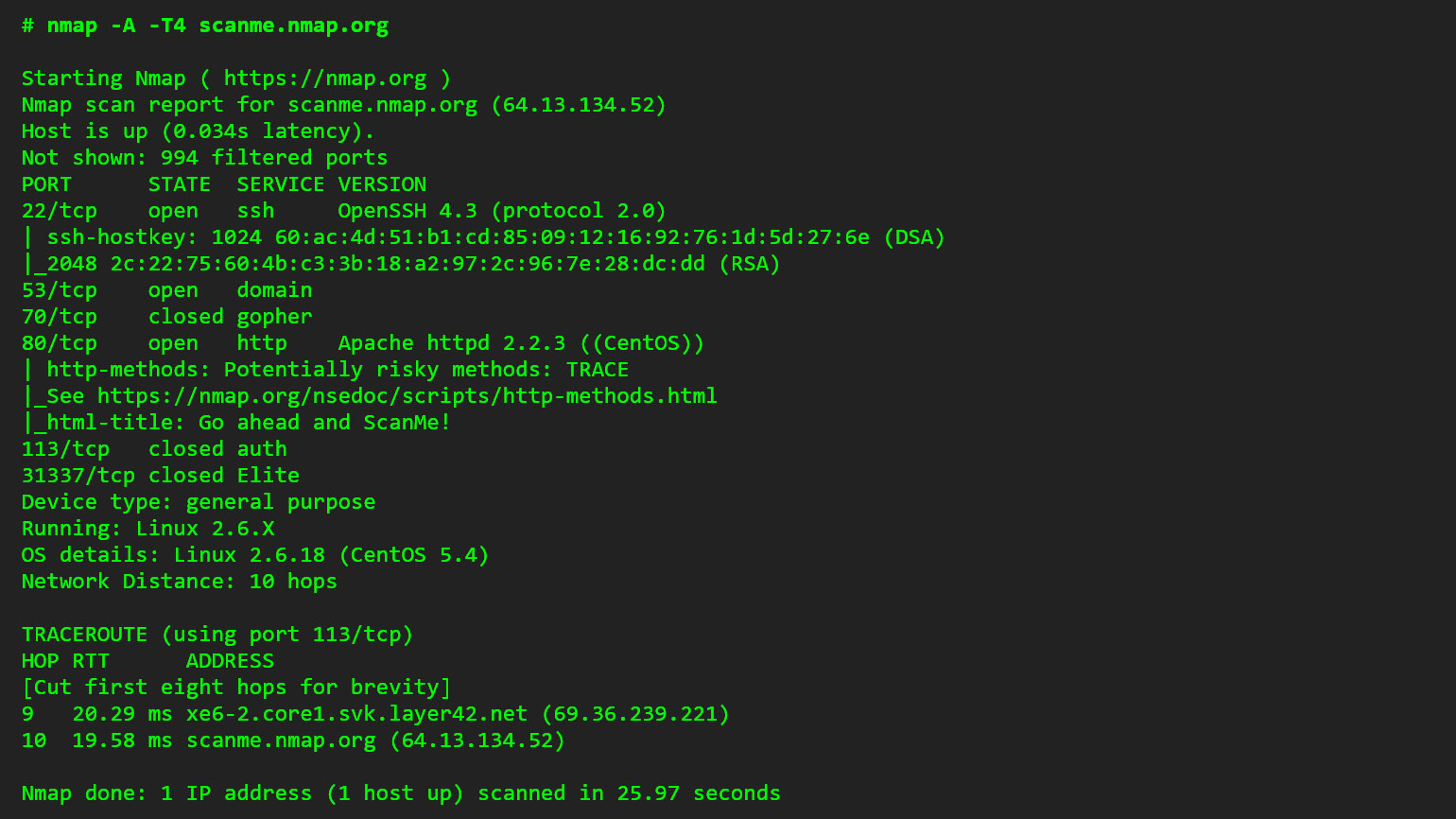
Скриншот: Nmap
Advanced IP Scanner
Advanced IP Scanner — бесплатная утилита для Windows, которая позволяет быстро просканировать указанный диапазон IP-адресов и показать список всех активных устройств в локальной сети. Она отображает их имена, IP- и MAC-адреса, а также предоставляет доступ к общим папкам и удалённому рабочему столу.
Этот IP-сканер часто используют системные администраторы для управления рабочими станциями и мониторинга подключённых устройств в корпоративной сети. Например, администратор может обнаружить неавторизованное устройство, проверить его параметры и при необходимости заблокировать или добавить в белый список.
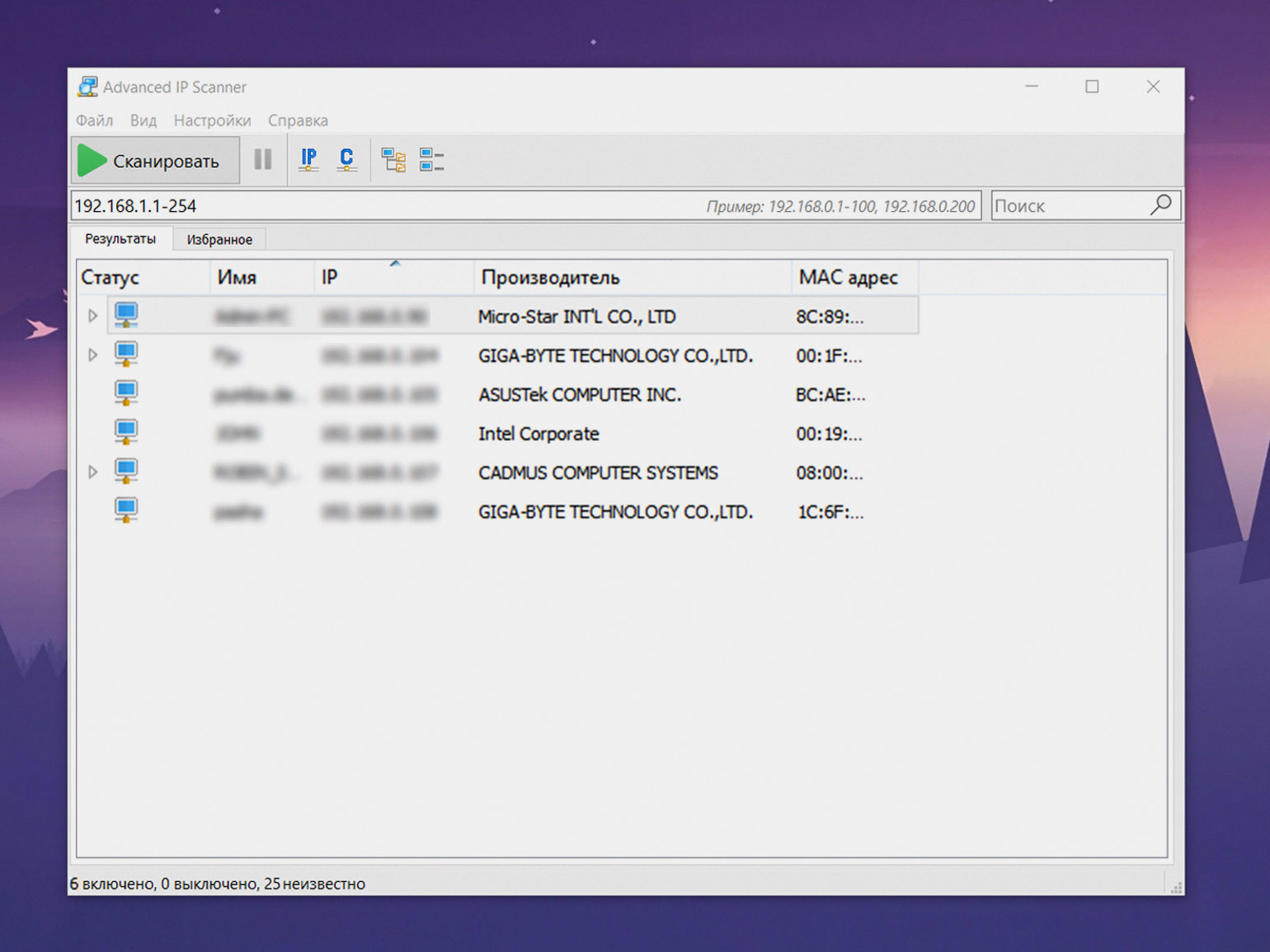
Скриншот: Advanced IP Scanner / Skillbox Media
Angry IP Scanner
Angry IP Scanner — мощный инструмент с открытым исходным кодом, который некоторые антивирусы определяют как нежелательное программное обеспечение. Однако утилита существует давно, пользуется популярностью, и сами разработчики комментируют это так:

«Некоторые производители антивирусного ПО (McAfee, Symantec и другие) определяют Angry IP Scanner как „потенциально нежелательную программу“ или опасный „хакерский инструмент“. Их программы часто удаляют Angry IP Scanner с диска во время сканирования на вирусы.
Причина этого — желание раздуть «вирусные базы данных» и показать нереально большое количество обнаруженных «вирусов», чтобы впечатлить своих клиентов. Поэтому они включают в свои базы всё, что только могут найти в интернете, включая множество инструментов безопасности, таких как Angry IP Scanner».
Angry IP Scanner отображает список устройств в сети, показывает их IP- и MAC-адреса и позволяет сохранять результаты в различных текстовых форматах. Кроме того, программа поддерживает плагины, которые расширяют её функциональность: например, вы можете преобразовывать IP-адреса в имена хостов или определять производителя оборудования.
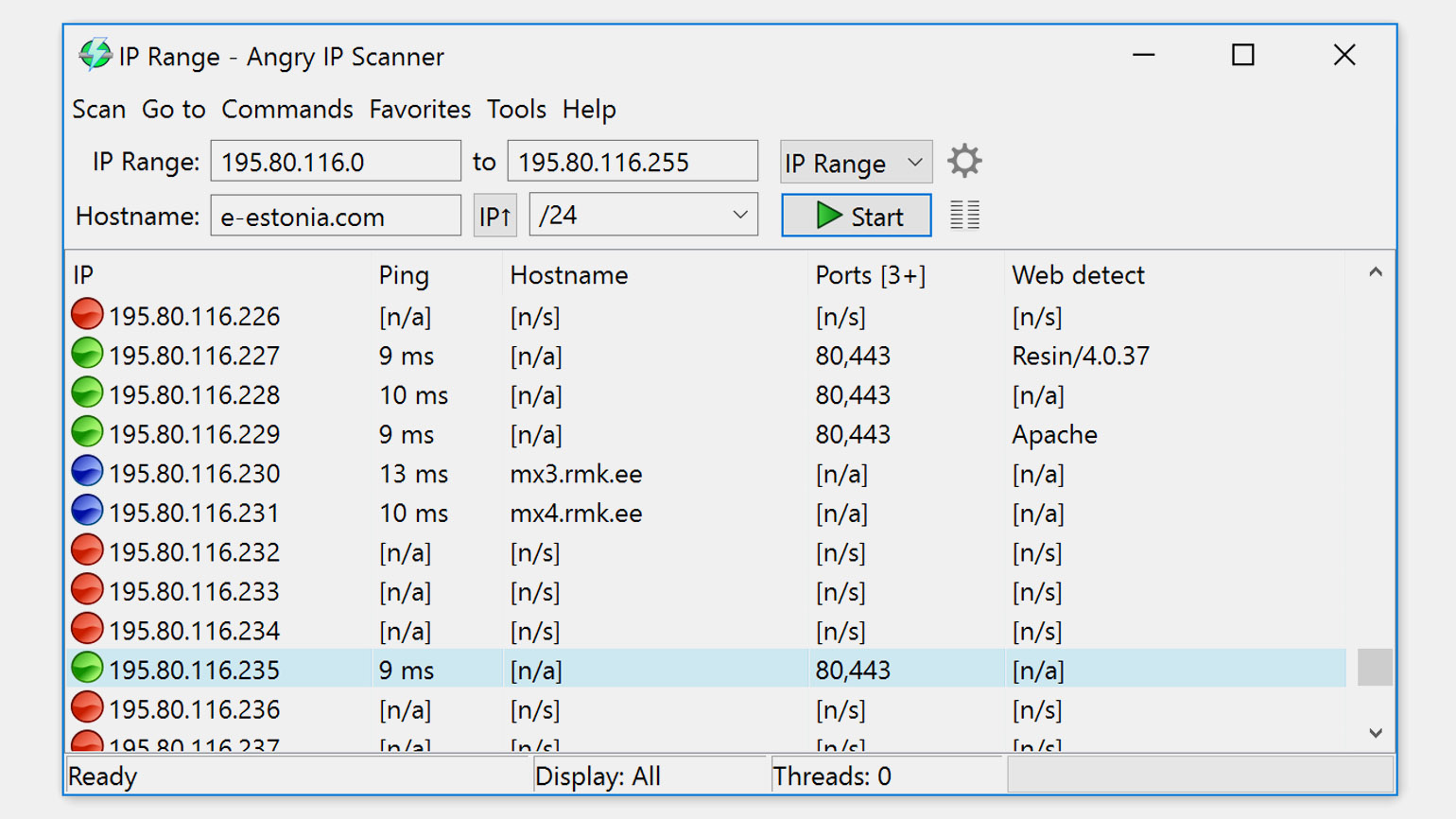
Скриншот: Angry IP Scanner
Как пользоваться IP-сканером: пример для дома
Чтобы попробовать IP-сканер в деле, можно начать с простой программы — Advanced IP Scanner или Angry IP Scanner. Скачайте её, установите и запустите на своём компьютере. Мы установим Advanced IP Scanner.
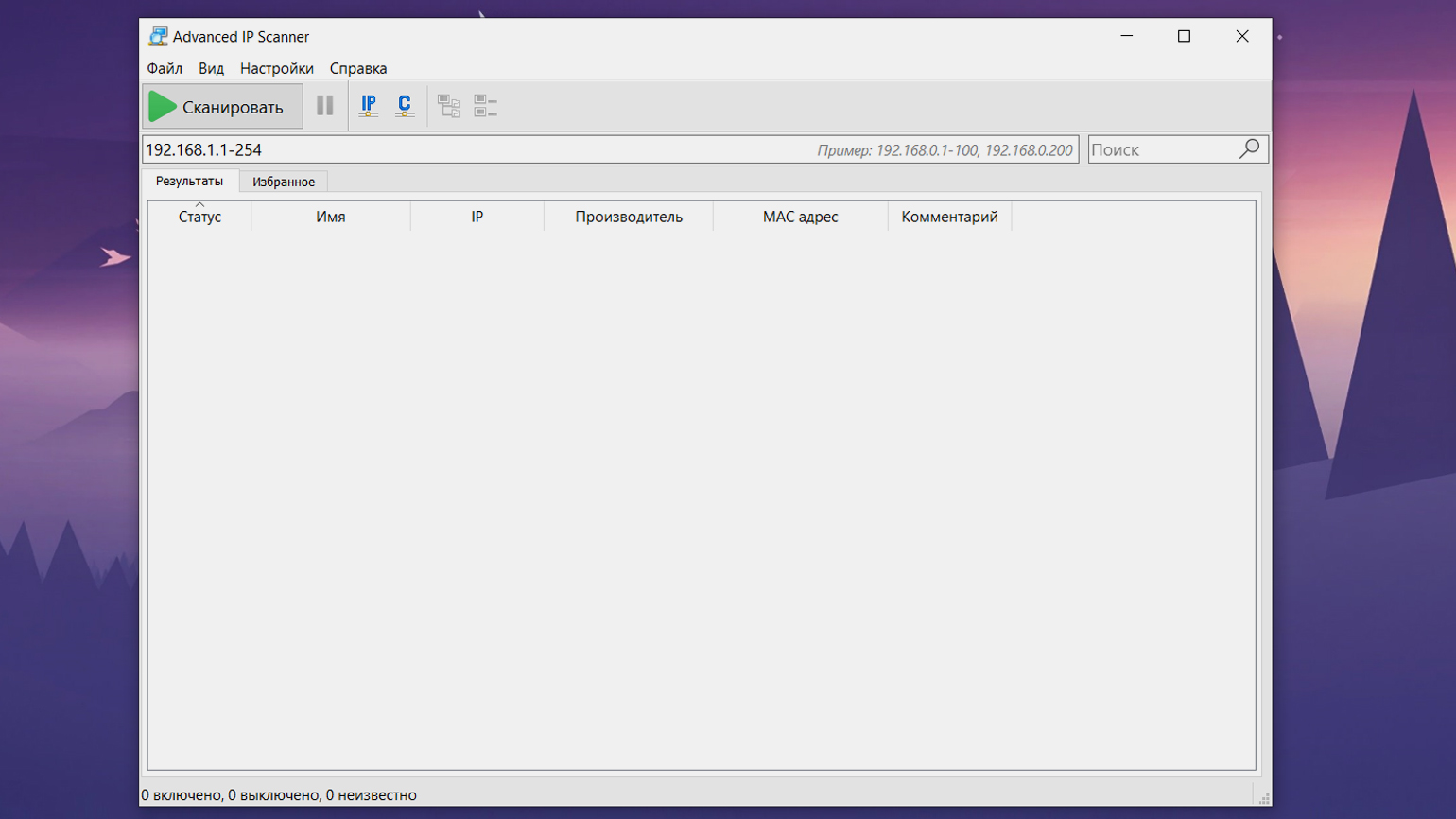
Скриншот: Advanced IP Scanner / Skillbox Media
Теперь вам нужно указать диапазон адресов сети. Обычно роутер присваивает домашним устройствам адреса в пределах — например, 192.168.0.1–192.168.0.255. Эту информацию можно посмотреть в настройках роутера или в параметрах сетевого подключения на ПК.
Например, в ОС Windows откройте Панель управления, затем — Сеть и Интернет и найдите раздел Центр управления сетями и общим доступом. Затем выберите активное подключение, щёлкните по нему правой кнопкой мыши и откройте пункт Состояние. В открывшемся окне нажмите Сведения — в появившемся списке вы увидите значения Адрес IPv4 и Маска подсети IPv4.
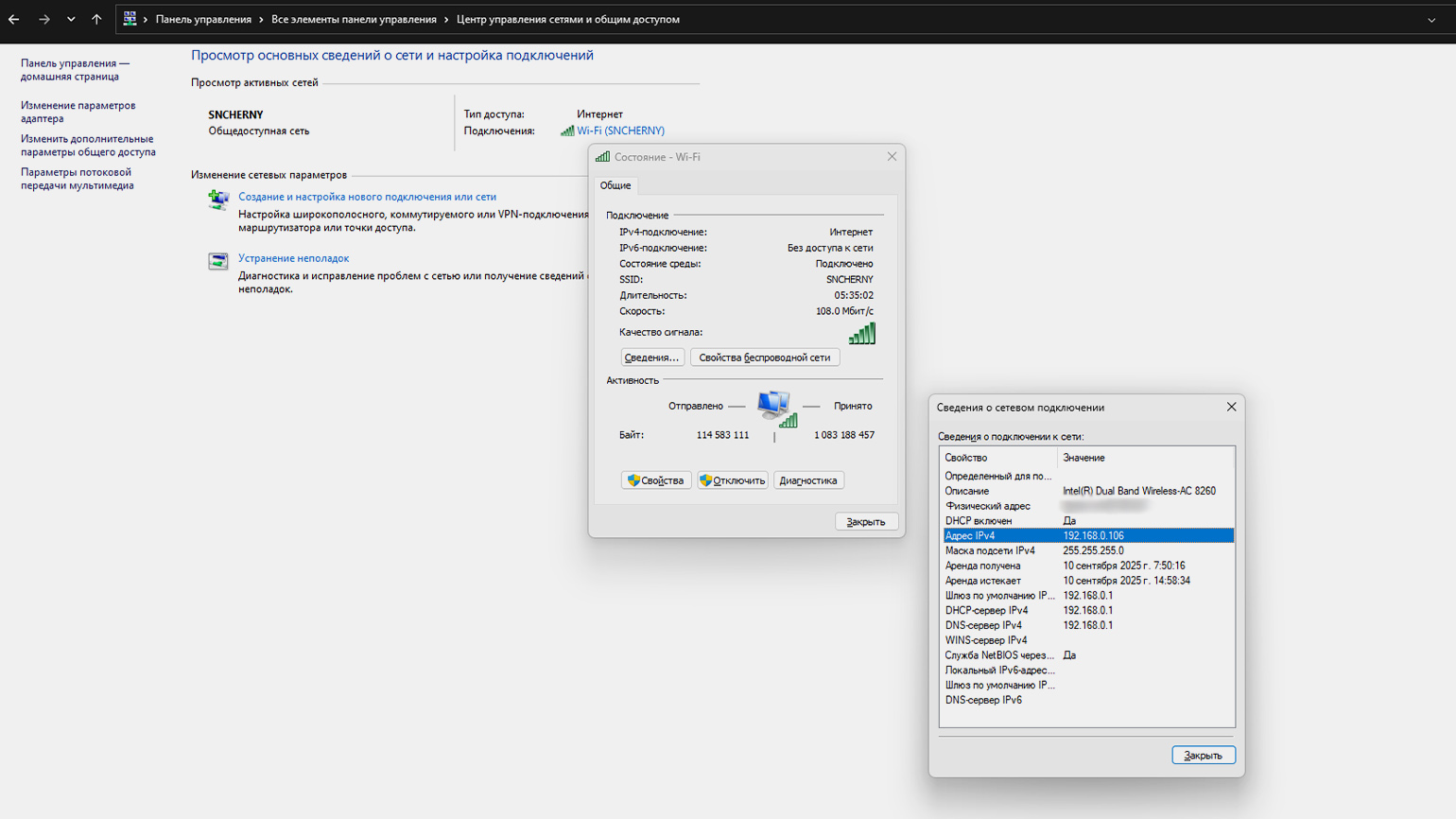
Скриншот: Skillbox Media
Предположим, IP-адрес — 192.168.0.10, а маска — 255.255.255.0. В этом случае диапазон сети будет таким: 192.168.0.1–192.168.0.254. Введите его в Advanced IP Scanner и затем нажмите Сканировать. Через несколько секунд программа покажет список всех подключённых устройств. Для каждого будет указан IP-адрес и MAC-адрес, а иногда и имя устройства — например, Samsung-TV, Desktop или iPhone.
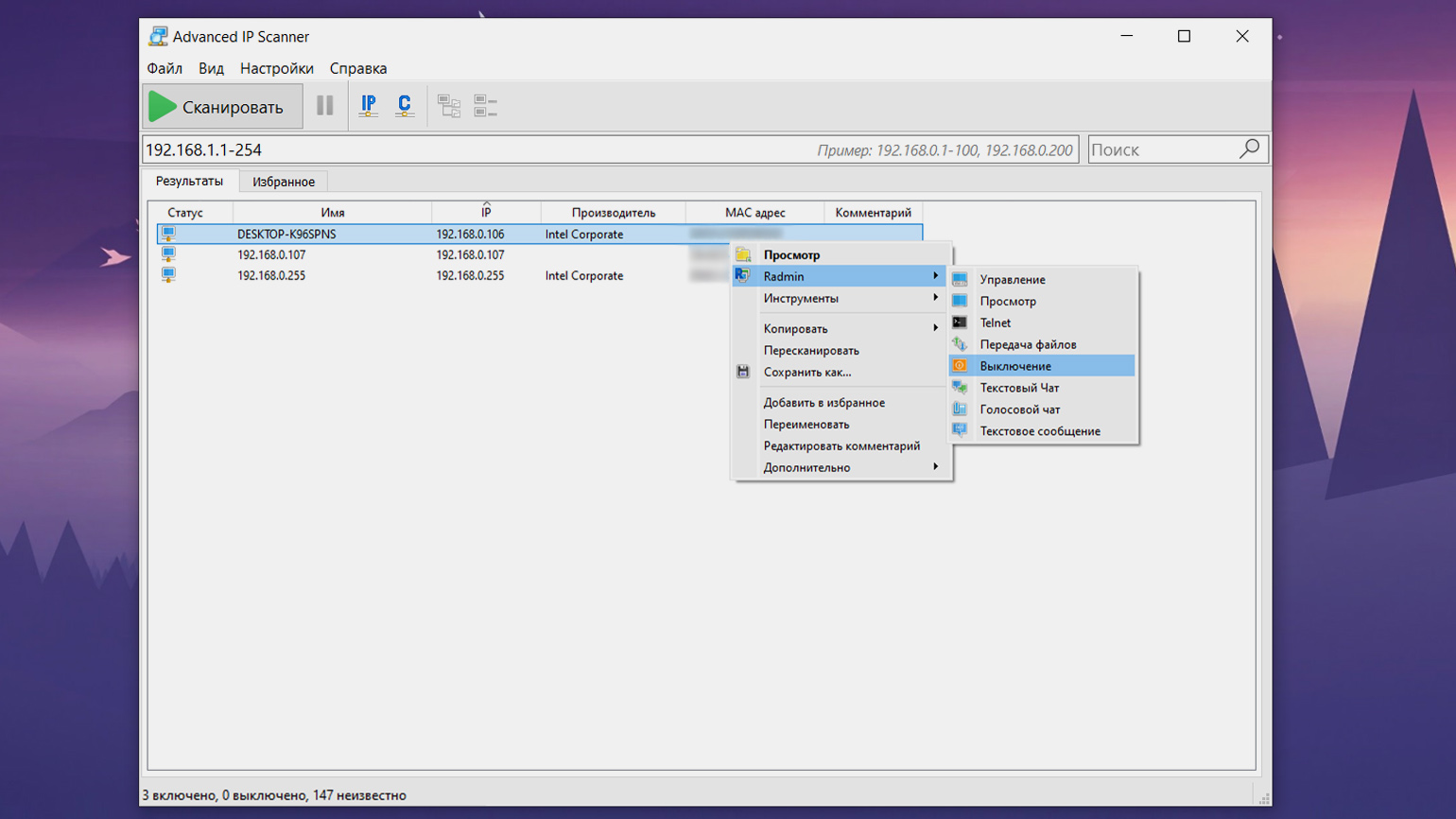
Скриншот: Advanced IP Scanner / Skillbox Media
После завершения проверки вы можете вдруг обнаружить в списке незнакомый ноутбук или телефон. Это значит, что к сети подключился посторонний и пора срочно менять пароль на роутере. Ещё IP-сканер помогает увидеть все устройства и понять, какие из них действительно используются, а какие просто подключены к сети и давно забыты.
Больше интересного про код — в нашем телеграм-канале. Подписывайтесь!







